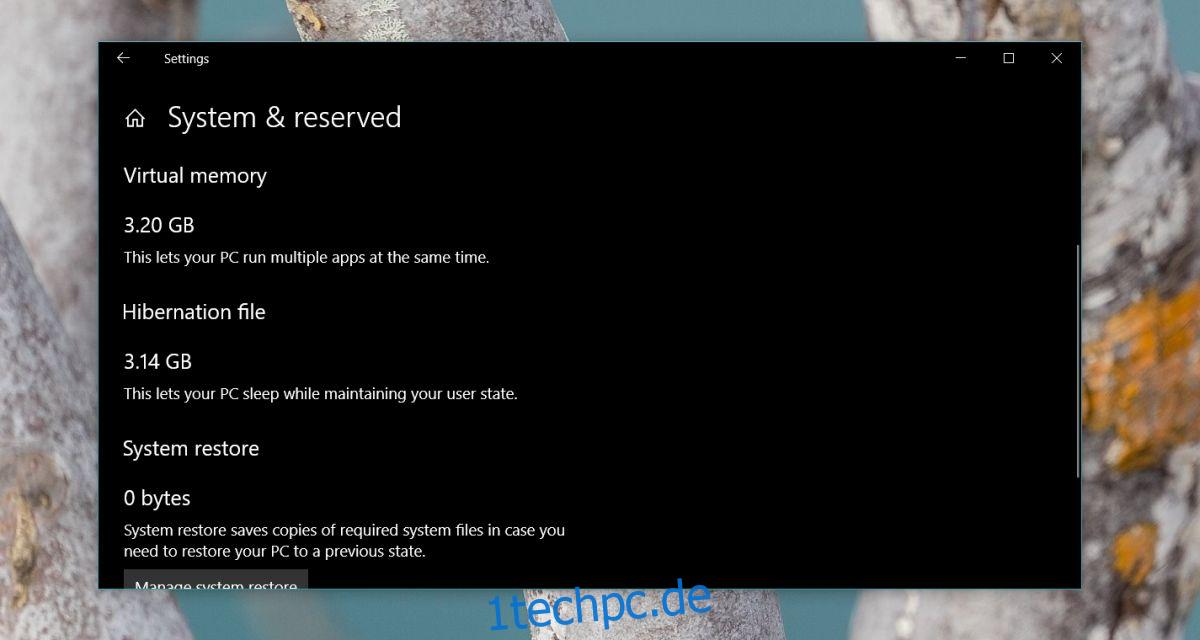Sie können die Speichernutzung nach Ordner für alle Ihre Laufwerke unter Windows 10 anzeigen. Es gibt ein integriertes Tool, mit dem Sie herausfinden können, was den meisten Speicherplatz auf Ihrem System einnimmt. Für einige Ordner, z. B. den Ordner für temporäre Dateien, gibt es eine Schaltfläche zum schnellen Aufräumen, mit der die darin enthaltenen Dateien gelöscht werden. Bei anderen müssen Sie den Datei-Explorer durchlaufen, um Dateien zu löschen. Wenn Sie große, unerwünschte Dateien löschen möchten, haben Sie vielleicht bemerkt, dass Windows 10 eine ziemlich große Ruhezustandsdatei hat. Sie können nicht direkt darauf zugreifen, was bedeutet, dass Sie die Ruhezustandsdatei nicht aus dem Datei-Explorer löschen können. Hier ist, was Sie tun müssen, um dieses bisschen Platz zurückzugewinnen.
Ruhezustandsdatei unter Windows 10 löschen
In älteren Windows-Versionen können Sie Ihr C-Laufwerk öffnen und die Ruhezustandsdatei mit dem Namen hiberfil.sys finden. Unter Windows 10 scheint die Datei versteckt worden zu sein, sodass Sie sie auch mit einem Administratorkonto finden können. Unabhängig davon können Sie es immer noch auf die gleiche Weise löschen wie bei älteren Windows-Versionen.
Wir sollten erwähnen, dass Sie diese Datei nicht löschen sollten, wenn Sie Ihr System häufig in den Ruhezustand versetzen. Sie benötigen es, um Ihr System wieder aufzunehmen. Wenn Sie den Ruhezustand nicht verwenden und stattdessen lieber Ihr System am Ende des Tages herunterfahren, können Sie die Datei verlieren und Ihr System wird nicht darunter leiden. Sie benötigen Administratorrechte, um die Ruhezustandsdatei zu löschen.
Öffnen Sie die Eingabeaufforderung mit Administratorrechten, fügen Sie Folgendes ein und tippen Sie auf die Eingabetaste.
powercfg -h off
Starten Sie Ihr System sicherheitshalber neu und die Ruhezustandsdatei unter Windows 10 ist verschwunden. Sie können die Registerkarte Speicher in der Gruppe System der Einstellungen in der App Einstellungen überprüfen, um sicherzustellen, dass die Größe der Ruhezustandsdatei auf 0 reduziert wurde. Sie befindet sich unter System & Reserviert.
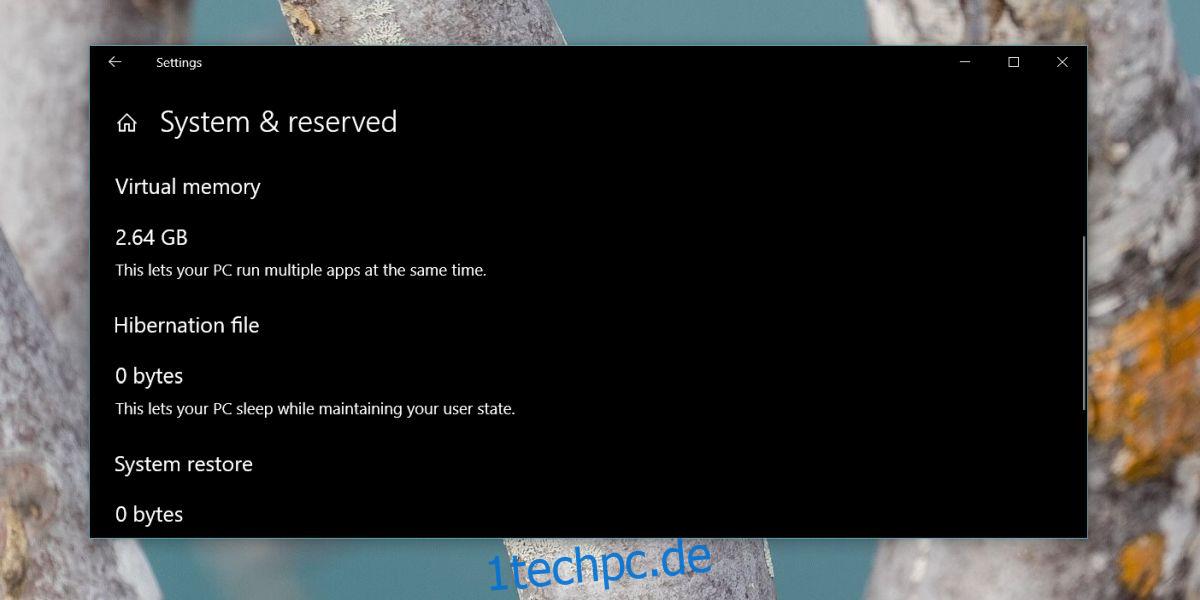
Der obige Befehl löscht die Ruhezustandsdatei, deaktiviert aber auch den Ruhezustand. Nur so kann man die Datei loswerden. Die Datei hiberfil.sys reduziert ihre Größe nicht, wenn/wenn Sie Ihr System herunterfahren. Es behält diese Größe bei oder wird möglicherweise größer, aber solange Sie den Ruhezustand auf Ihrem System aktiviert haben, wird es da sein. Wir sollten erwähnen, dass die Datei auch dann existiert, wenn Sie Ihr System nie in den Ruhezustand versetzt haben.
Wenn Sie sich später für den Ruhezustand entscheiden, müssen Sie ihn erneut aktivieren. Öffnen Sie die Eingabeaufforderung mit Administratorrechten und geben Sie den folgenden Befehl ein.
powercfg -h on